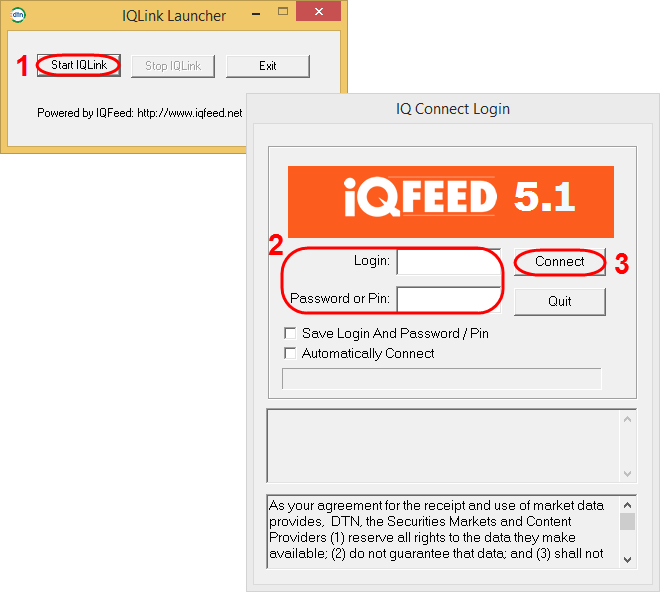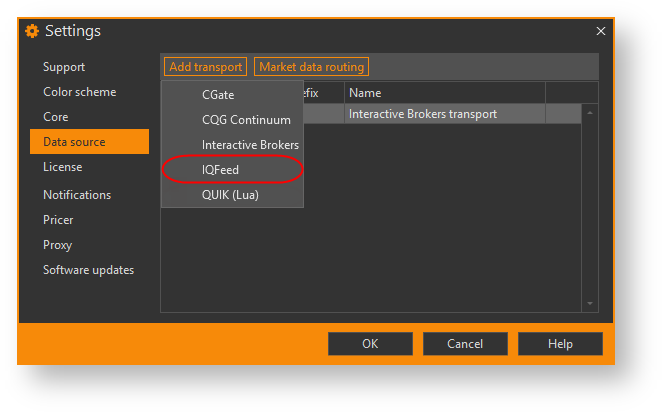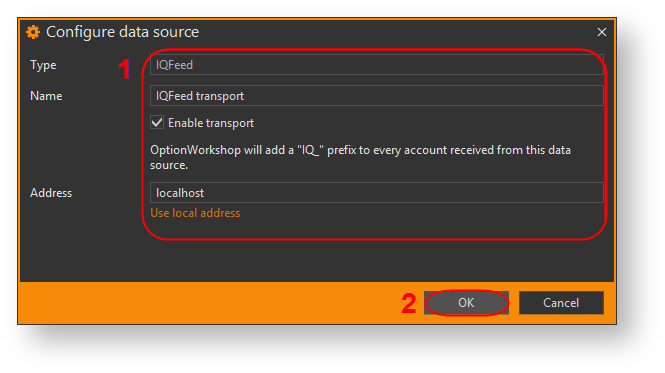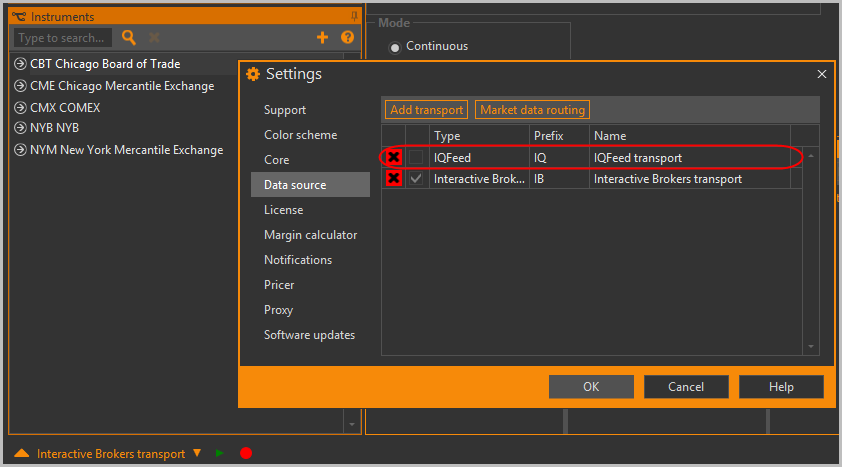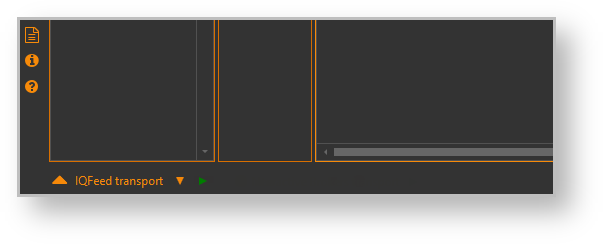Page History
...
| Section | ||||||||||||||
|---|---|---|---|---|---|---|---|---|---|---|---|---|---|---|
|
5. заполнить параметры (рис. 3[1]) и нажать кнопку OK (рис. 3[2]);
Рисунок 3 – параметры источника
Таблица 1 – Параметры подключения
Название | Описание |
|---|---|
| Type | Название источника |
| Name | Название источника, которое будет отображено на нижней панели главного окна (указывается пользователем). Название источника данных должно быть уникальным |
| Enable transport | Если снять переключатель, IQFeed будет добавлен в список доступных источников, но не будет подключен (см. раздел Деактивация источника) |
| Address | Адрес компьютера, на котором запущен IQFeed. Если терминал и OW установлены на одном компьютере, следует указать 127.0.0.1, нажав на ссылку Use local address; |
6. нажать кнопку ОК во вкладке Data source (см. рис. 2)
Рисунок 4 – успешное подключение
Overview
Content Tools